如何以三種簡單的方式進行 WordPress 備份?
已發表: 2022-09-15擁有 WordPress 網站是不夠的。 必須確保網站正常運行。 進行備份至關重要,也是成功網站管理策略的眾多方法之一。 然而,這並不是一件容易的工作。
在這篇文章中,我們向您簡要概述了用於安全備份 WordPress 的最佳和經過驗證的實踐。 但在此之前,讓我們了解它的實際含義以及為什麼必須關注備份。
WordPress 備份 – 重要性和其他需要了解的重要信息
WordPress網站備份是構建正在使用的網站的精確副本的過程。 網站由許多組件組成,例如文件、媒體、內容等。 將這些組件組合在一起需要很多時間。
使用 WordPress 網站備份,您可以保護這些網站元素。 在網站備份策略下,重要的網站片段被保存或上傳到其他地方。
這樣做可以確保網站的持續運營,即使發生意外並且您不會丟失網站數據。 輕鬆導出網站元素並立即創建另一個功能齊全的網站。 這可以為您的客戶持續提供服務。
無論您多麼努力,您的網站都不是 100% 受到保護的。 病毒攻擊、惡意軟件插入、黑客攻擊、故障和人為錯誤等危險總是在您的網站周圍徘徊。
如果當前網站出現故障或損壞,您可以立即將其替換為備份網站。 這最終得到了很好的回報。 例如:
- 噹噹前網站被黑客入侵或出現故障時,您的團隊無需再次努力構建網站。
- 如果您必須在遭受攻擊後重建您的網站,您將節省大量投資。
什麼值得備份?
製作 WordPress 網站需要大量元素。 這讓我們想知道是否應該備份所有內容。 嗯,是。 您應該備份網站中的所有內容。
部分備份與完全不備份相同。 因此,將任何精力投入到部分網站備份上是不明智的。
當涉及到 WordPress 備份時,重點是文件和數據庫:
- WordPress 核心文件、插件文件、主題文件、配置文件和上傳的文件是文件類別的一部分。
- 該數據庫包括幾乎所有內容。 博客文章、鏈接、小部件、頁面、評論、信息圖表、用戶評論、電子商務等。
三種經過驗證的備份 WordPress 網站的方法
備份的重要性和備份的內容很清楚,讓我們看看這三種備份 WordPress 網站的方法:
- 手動備份
- 通過主機備份
- 通過插件備份
手動進行備份
手動恢復 WordPress 網站是完成工作的最原始方法之一。 儘管這不是一個方便的選項,但您仍然應該注意此選項。
在這種方法中,由於需要進行兩次部分備份,因此企業必須付出雙重努力。 您必須分別備份文件和數據庫。
現在,有兩種方法可以進行文件備份——使用 cPanel 和使用 FTP。
通過 cPanel 備份文件
這有點簡單,因為它不需要任何第三方軟件設置或安裝。 請記住,使用 cPanel 手動進行備份的步驟可能因服務器而異。 但是,有些步驟是通用的,我們將在接下來介紹。
- 訪問您的網絡主機帳戶,轉到產品並查找
cPanel。 如果您在訪問 cPanel 時遇到困難,請使用網絡主機儀表板的“幫助”部分。 - 轉到
File Manager。 在這裡,您將能夠訪問所有網站文件。 選擇要備份的文件。 理想情況下,所有文件都應該是 WordPress 備份策略的一部分。 選擇文件並將它們添加到本地設備。 - 查看左側面板並蒐索名為
public_html的文件夾。 展開此文件夾。 快捷方式是使用“+”符號。 從文件夾中,選擇您需要進行備份的文件。 - 現在,使用右側面板並
Select all選選項並下載文件。 這將開始一次下載所有文件。
最簡單的方法是選擇一個 public_html 文件夾並壓縮它。 使用此選項,您可以壓縮巨大的文件夾,這將加快備份過程。 壓縮文件夾後,下載並將其移動到 WordPress 備份文件夾。
使用 FTP 備份文件
除了 FTP,您別無選擇,FileZilla 和 Cyberduck 是兩個最受歡迎的 FTP 客戶端。
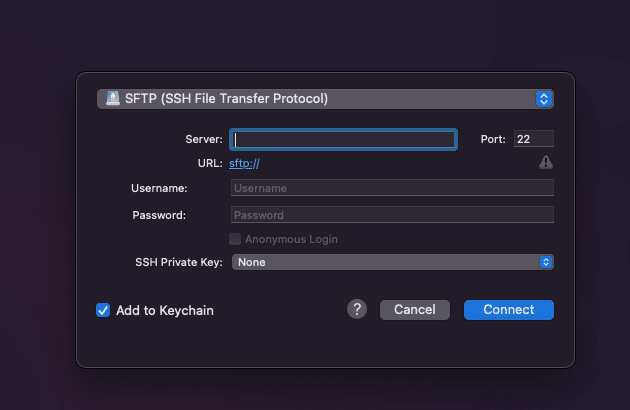
但只有當您知道 FTP 憑據並準備好下載第三方軟件時,此選項才可用。
- 選擇可靠的 FTP 客戶端。 啟動 FTP 客戶端並在左側面板中查找
local site。 - 提供 FTP 登錄憑據以連接網站服務器。
- 成功連接服務器後,您將能夠在右側面板上看到目錄。 現在,尋找
public_html。 在某些情況下,您的網站上可能有該文件夾。 - 選擇要備份的文件夾。 右鍵單擊所選文件夾以開始在設備上下載。
備份完成。 建議將數據存儲在 zip 文件中並對其添加加密以防止任何數據丟失。

數據庫備份
- 前往 https://yourwebsite.com/cpanel 並使用您的用戶名和密碼登錄。
- 在
Databases下,單擊phpMyAdmin。 - 單擊您的 WordPress 數據庫以選擇它。 選中後,您將能夠看到 WordPress 數據庫表的列表。 單擊頂部的
Export按鈕。 保持格式為SQL。 - 如果要進行完整的數據庫備份,請保留默認的
Quick方法。 如果要選擇要導出的表,請單擊Custom並手動選擇表。
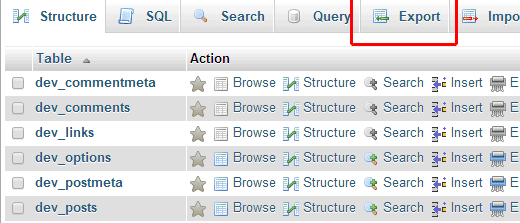
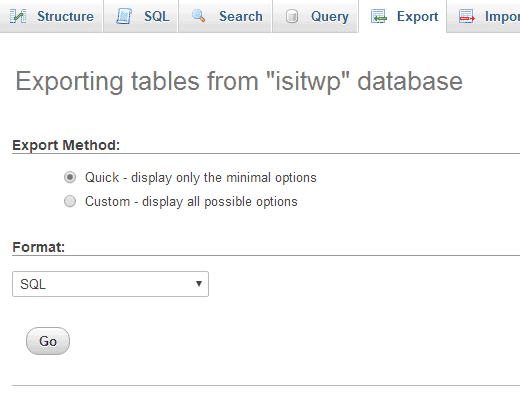
就是這樣! 這種方法看起來不錯,但也有其缺點。
手動備份的注意事項:
- 這是一種錯誤的、費時費力的方式。
- 備份過程會導致站點停機,最終用戶無法訪問。
- 您可能會在備份期間錯過站點元素。
- 沒有加密。
- 糟糕的互聯網速度會影響服務器對您的備份請求的響應。
除非您別無選擇,否則不建議手動備份 WordPress 網站。
通過主機備份
一些值得信賴的網絡主機,如 GoDaddy、WPEngine 和 BlueHost,提供自動 WordPress 備份功能作為核心服務,而另一些則收取像徵性的費用。
要使用此功能,您需要登錄託管儀表板並查找備份選項。 大多數情況下,它出現在“菜單”或“導航”面板選項中。 按照說明做。
自動備份頻率可能因主機而異。 因此,您必須事先詢問它。
一旦您擁有從網絡主機備份的功能,請按照以下步驟完成它。
- 訪問您正在使用的網絡託管服務的儀表板,然後選擇您要備份的網站。
- 如果您擁有多個網站,那麼您將在儀表板部分中列出所有網站。
- 在儀表板的左側,轉到備份選項部分。 按照提供的說明進行操作。
- 定義備份選項和存儲。 工作完成了。
網絡主機備份選項似乎很簡單,但它不應該是您的首選。
通過主機備份的注意事項:
- 如果您將備份文件和原始站點保存在同一台服務器上,則在主服務器關閉時恢復是很困難的。
- 如果服務器受惡意軟件感染,則原始網站和備份都將同時關閉。
通過插件備份
無論上述 WordPress 網站備份創建方法有什麼警告,備份插件都可以輕鬆填充。 提供了許多預先定制的備份插件,可以處理備份的各個方面。
頂級 WordPress 備份插件
我們為您提供最受歡迎的選項。
博客保險櫃
出於顯而易見的原因,成千上萬的網站所有者喜歡 WordPress 備份插件 BlogVault。 該插件是 GDPR 編譯的,提供一流的加密,允許您根據需要安排備份,並讓您免費試用其功能一段時間。
這不是奉獻的結束。 它具有可靠的客戶支持、大文件備份和端到端備份。 總而言之,擁有 BlogVault 對任何網站所有者來說都是一種幸福。
它的一鍵式安裝節省了大量時間。 它使您可以為您的網站創建自動和計劃的備份。 因此,您可以決定備份的內容和時間。
如果您擔心備份過程中網站性能下降,那麼現在不用擔心,因為 BlogVault 提供了增量備份工具。 該站點將繼續提供其不間斷的性能。
您也不必擔心存儲的數據,因為 BlogVault 使用高度安全的 Amazon S2 服務器來保證數據的安全。
物有所值,但我們希望插件可以提供免費套餐。
費用:89 美元
獲取 BlogVault
上升氣流
如果您的網站流量不大,請嘗試 UpdraftPlus。 這個備份插件具有成本效益並且可以有效地完成工作。
該插件帶有領先的雲存儲集成,並提供增量備份作為付費選項。 您可以設置備份的數量和頻率。 這樣,備份是 100% 定制的。
如果您不想處理雲存儲問題,那麼 UpdraftPlus 是必須嘗試的。 它帶有與 Dropbox、Google Drive 和 Amazon S3 等雲存儲的無縫集成工具。
如果存儲空間不足,您可以升級計劃並獲得額外的存儲空間。 就像 UpdraftPlus 無縫備份一樣,恢復也很輕鬆。
通過一鍵恢復,您無需擔心。 由於它帶有無縫 UI,任何初學者都可以嘗試並像專業人士一樣完成備份任務。
不利的一面是,WooCommerce 商店沒有實時備份,超過 200 MB 的網站恢復不可靠。
費用:70 美元
獲取 UpdraftPlus
備份好友
如果您沒有任務關鍵型網站,您可以給 BackupBuddy 一個機會。 該插件提供按需部分或完整備份。
就恢復而言,您擁有一鍵式恢復工具。 儘管該插件沒有得到很多改進和更新,但由於其簡單的 UI,它仍在使用中。
如果您不是精通技術的網站所有者,那麼此備份插件是一個不錯的選擇。 此插件將解決基本備份要求。
自動和計劃的備份工具,Amazon S3 和 Rackspace 等雲存儲解決方案,將備份文件存儲在您選擇的服務器上……
不利的一面是,該插件無法輕鬆存儲大型文件,並且備份往往會出現錯誤和延遲。
費用:80 美元
獲取備份好友
Jetpack 備份
如果您正在尋找實時統計數據、自定義備份和詳細的安全信息,請嘗試使用 Jetpack Backups。 您可以使用圖像優化和端到端維護等高級功能。
它更像是一個可以處理備份的 WordPress 管理工具。 該插件有助於更深入地了解您網站的博客文章參與度,借助 WordAds 進行廣告獲利,允許用戶發表評論並為現有網站添加更多功能。
該插件還具有良好的安全功能。 它可以防止蠻力登錄攻擊和惡意軟件插入您的網站。 它將自動執行網站掃描,以發現網站上是否存在任何惡意元素。
它還可以密切關注網站性能,並在發現任何停機時立即通知您。
不利的是,該插件僅支持部分備份,並且不支持多站點備份。
費用:85 美元
獲取 Jetpack 備份
BackWPup
如果您的備份要求並不廣泛,並且您希望對備份文件進行加密,那麼您可以嘗試 BackWPup。
它提供零大驚小怪的基本備份功能。 數據庫、XML 報告、插件生成的文件和您的一般 WordPress 文件——都可以使用插件保存到各種在線和離線備份存儲中。
您還可以獲得預定的手動備份和自動恢復功能。
但是,在免費版本中,沒有提供加密。
費用:69 美元
獲取備份WPup
複印機
最後,我們有 Duplicator,它通常用於網站遷移。 它完全輕鬆地支持部分和完整備份。 如果您是第一次使用,那麼您將面臨零麻煩,因為該插件提供了廣泛的客戶服務支持來解決任何麻煩和麻煩。
就其備份功能而言,它們非常棒,可以在主機和域上移動、遷移和克隆網站。 停機時間非常少。
您可以輕鬆地將實時網站下拉到另一個主機。 它支持對網站的全部或部分進行手動備份。
成本相當不錯,但“沒有異地存儲”和令人困惑的 UI 是您需要處理的一些缺點。
費用:69 美元
獲取複印機
選擇 WordPress 備份提供商時要考慮的首要因素
為確保備份和恢復過程順利進行,您需要一個熟練的合作夥伴和完美的解決方案。 可靠的 WordPress 備份合作夥伴或備份解決方案的關鍵屬性如下所述:
- 端到端備份——合作夥伴能夠備份所有內容,不會留下任何關鍵數據。
- 輕鬆備份- 立即準備好備份,任何團隊成員都準備好進行備份。
- 早期恢復——如果恢復不及時,備份就沒有意義。
- 最好的數據安全性——備份數據應該受到足夠的加密保護,以避免巨大的風險和網絡威脅。
- 實時備份——由於巨大的流量、持續的交易和客戶參與,更適合電子商務網站。
- 異地備份存儲——備份文件和原始網站不會共享相同的資源,從而優化網站性能。
- 輕鬆備份大文件——能夠輕鬆完美地處理大至 100GB 的文件,以確保完整備份。
- 在不影響性能的情況下進行備份——在備份過程之前、之後和期間沒有停機時間有助於避免不滿意。
- 自動備份和調度設施- 作為企業主,您有大量責任要承擔,因此請保持無壓力。
- 客戶支持——可靠的全天候客戶支持。
結論
如果您有 WordPress 網站,則必須了解 WordPress 備份的細節。 它確保網站的持續運行並保護關鍵數據。
博客中討論的所有三種備份方法都很容易實現。 但考慮到手動和託管方法的缺點,使用插件似乎是最好的選擇。 此處列出的插件非常受歡迎並且物有所值。 所以根據你的需要選擇一個。
我希望本文能幫助您了解站點備份最重要的內容。 任何反饋或建議,請在下面分享您的觀點。
